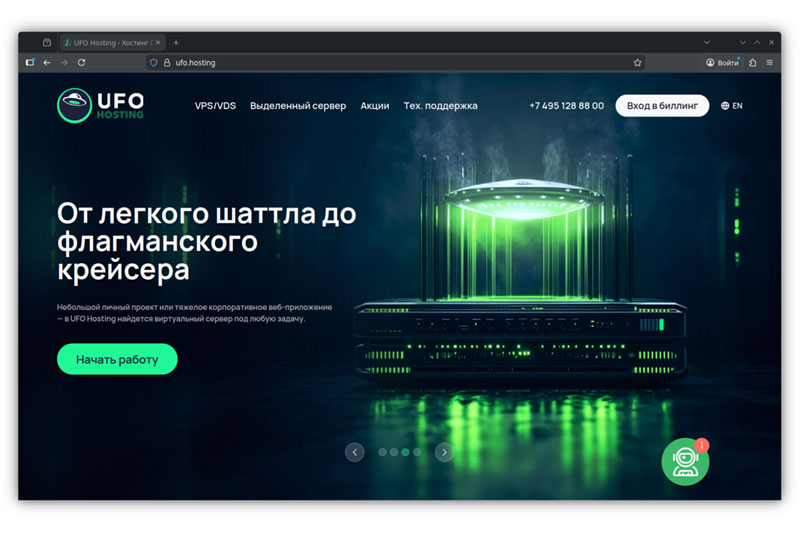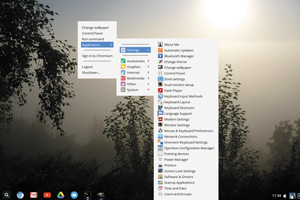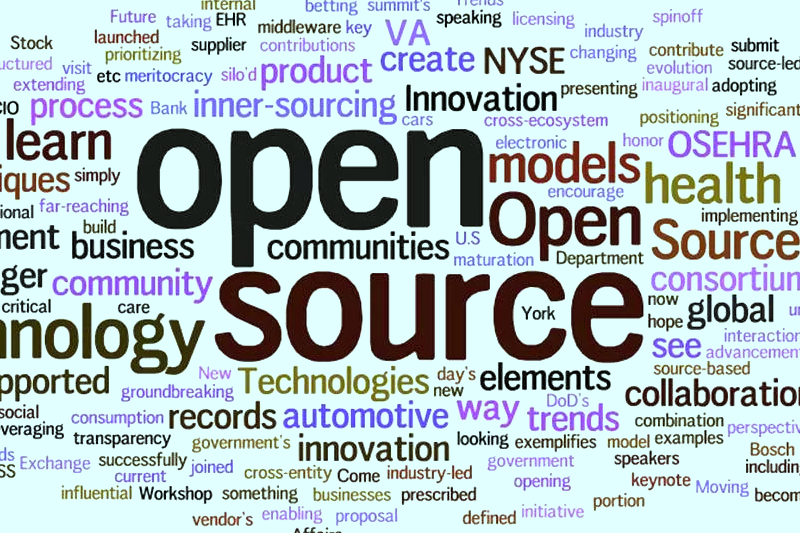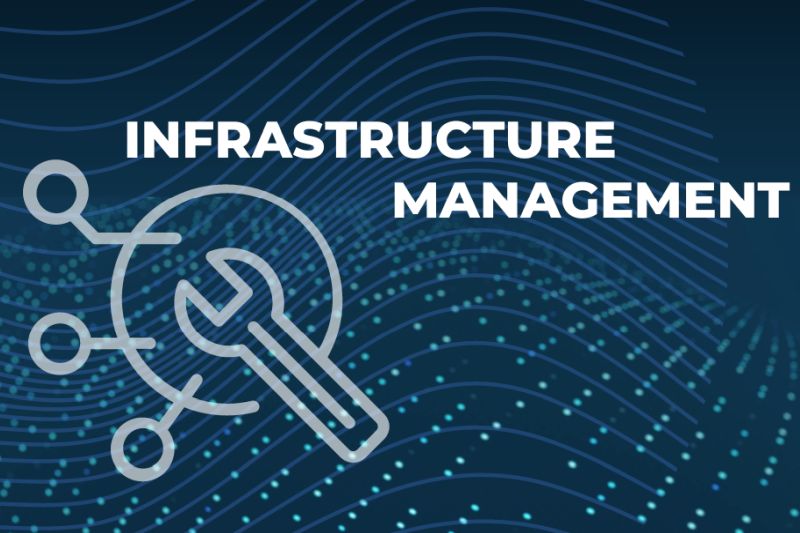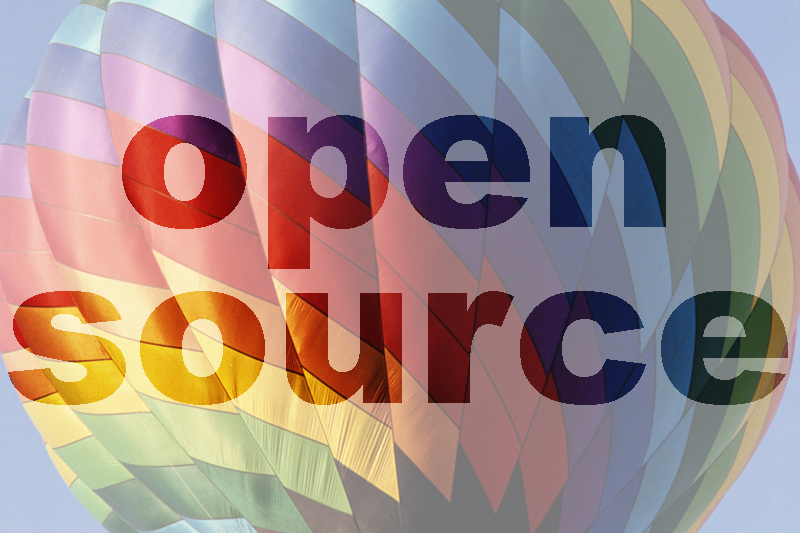Давний приверженец Ubuntu, Джек Уоллен из TechRepublic решил ознакомиться с Chromixium, дистрибутивом Linux, который похож на Chrome OS. Возникает резонный вопрос: а зачем менять Chrome OS на что-либо другое, ведь система, разработанная Google, также бесплатна и поставляется — за редким исключением — в комплекте с недорогими ноутбуками? Отвечая на него, Уоллен говорит, что Chromixium нужно установить хотя бы для ознакомления, к тому же наверняка у многих из нас в закромах найдутся старые компьютеры, которые смогут работать на нетребовательной к ресурсам Chrome OS-подобной системе.
Недавно Уоллену потребовалось заменить ОС на рабочей машине. На некоторое время от Ubuntu решено было отказаться, но чтобы ее заменить на что-либо приличное, пришлось хорошенько «осмотреться по сторонам». В итоге, после отсеивания кандидатов предстояло выбрать из двух систем: Chromixium и Elementary OS Freya. Вначале выбор пал на Freya, хоть и дался он, пишет Уоллен, нелегко. Всё потому, что хотя Chromixium хорошо управляема, эффективна и проста в работе, Elementary OS лучше в плане воспроизведения аудио. С другой стороны, Chromixium — это выбор тех, кому хочется установить Chrome OS, не приобретая для этих целей хромбук.
При этом под этой ОС можно запускать любые веб-приложения Chrome, синхронизировать сервисы, историю посещения страниц в браузере и все прочие параметры со своим Google-аккаунтом. Что касается рабочего стола, стартового меню и панели задач — все это стилизовано под Chrome OS. По сути, Chromixium — это Ubuntu, с возможностью запуска любых связанных десктопных приложений, включая LibreOffice, GIMP, Firefox, Steam и прочего ПО. На панели задач размещены ярлыки к сервисам YouTube, Gmai, и Google Drive плюс есть возможность открыть меню с приложениями Chrome OS.
Особенности Chromixium:
•ядро Linux версии 3.13;
•веб-браузер Chromium (есть возможность использования проприетарного Google Chrome);
•flash-плагин PepperFlash;
•оконный менеджер Openbox;
•лёгкий композитный менеджер для графического сервера X Compton;
•док Plank;
•LXPanel;
•программный интерфейс на базе GTK+3.
Для тех, кто достаточно долго пользуется системами Linux, довольно привлекательным может показаться наличие в Chromixium менеджера окон Openbox (он является производным от Blackbox), особенно в связке с композитным менеджером. Разработка Openbox началась ещё в 2012 г., продолжается сейчас и неизменно отвечает двум важным критериям — оконный менеджер должен быть небольшим и быстрым. Исходя из этого, Chromixium, работающая на базе Linux-ядра, имеет крайне быстрый рабочий стол и может пригодиться:
•тем, кто уже использовал Chrome OS и ищет более гибкое решение;
•если у вас устаревшее железо, но требуется современная система;
•если требуется простая в управлении система, которая пригодна почти для любых прикладных задач;
•если вам близка по духу идеология Chrome OS, но требуется нативный софт типа GIMP или LibreOffice;
•если в Chrome OS вас не устраивало ограничение на хранение данных — в Chromixium его можно сделать неограниченным.
По словам Уоллена, этот список можно продолжать и дальше, но стоит упомянуть и о том, кому клон Chrome OS не подойдет:
•тем, кому не нравится Linux;
•тем, кто по тем или иным причинам не любит пользоваться сервисами Google;
•если вам нравится использовать Chrome OS в оригинале, в связке с хромбуками;
•если вы зависимы от софта, который не сможет работать на Linux.
Инсталляция
Как и для большинства Linux-дистрибутивов, Chromixium можно попробовать без установки — в live-режиме, но как только возникнет необходимость дистрибутив можно установить на жесткий диск. Его инсталляция не потребует больших усилий — нужно прожечь ISO-образ на DVD или создать загрузчик на флэш-накопителе, затем зайти на рабочий стол с учетными данными (имя пользователя и пароль) и кликнуть иконку для установки дистрибутива на панели. При установке потребуется пароль администратора, вся остальная процедура будет пошаговой и не должна вызывать у пользователя замешательства.
Установка браузера Chrome
Прямо «из коробки» дефолтным браузером является Chromium, но если вас не устраивает его функционал или вы заметили, что некоторые сайты отображаются им некорректно, то в качестве дефолтного браузера можно переназначить проприетарный Chrome. Для этого, по словам Уоллена, предстоит сделать несколько шагов:
•открыть Chromium;
•зайти на страницу загрузки Chrome;
•выбрать
•подтвердить загрузку;
•сохранить установочный файл в папке загрузок;
•закрыть браузер;
•открыть дефолтным менеджером файлов паку с загрузками;
•далее файл «google-chrome-stable_current_i386.deb» следует открыть программой Package Installer и провести установку.
Теперь нужно установить Chrome в качестве браузера по умолчанию. Для этого следует:
•при помощи команды [Control]+[Alt]+[T] открыть терминал;
•ввести команду «sudo cp /usr/bin/chromium-browser /usr/bin/chromium-browser-old» и пароль суперпользователя;
•ввести команду «sudo ln -s -f /usr/bin/google-chrome /usr/bin/chromium-browser». С этого момента Chrome будет назначен браузером по умолчанию.
Предостережение
Chromixium — это молодая система, ее первый релиз вышел не так давно, поэтому в ОС могут встречаться недоработки, предупреждает Уоллен. Одной из наиболее серьезных можно считать то, что после установки приложений их значки не отображаются в меню. В целом меню можно признать едва ли не эталонным, но, возвращаясь к вышеописанному, разработчикам следует его доработать, поскольку при установке софта из командной строки или при помощи Synaptic его не удастся найти. Все же у этой проблемы есть решение: если кликнуть правой клавишей мыши в любом месте экрана, то откроется меню оконного менеджера Openbox. Его возможности позволяют:
•запускать локальные приложения;
•запускать панель на рабочем столе;
•назначать команды;
•сменять обои рабочего стола;
•входить/выходить из системы;
•получить быстрый доступ к настройкам
Штатное и меню Openbox взаимодополняют друг друга. На первый взгляд может показаться, что эти два меню лучше интегрировать в одно, но, как пишет Уоллен, после некоторых размышлений он пришел к мысли, что раздельно они дадут гораздо больше. Это разделение позволяет получить лучшую интеграцию с приложениями Google, не загромождая меню изобилием приложений на базе Linux. К тому же наверняка вы большую часть времени будете использовать сервисы Google — почта, браузер — но если вам потребуется что-то из софта под Linux, то не составит никакого труда по правому клику мыши вызвать другое меню.
В Chromixium имеется и другой недостаток — отсутствие собственного решения для управления пакетами, а также менеджера обновлений. ОC предлагает для этих целей софт, хорошо знакомый пользователям Ubuntu — установщики пакетов Synaptic и GDebi, Ubuntu Software Center, а также dpkg и apt для управления пакетами. Разработчикам нужно определиться с софтом, советует Уоллен, поскольку пользователи Chrome OS привыкли к простым решениям, им не требуется изобилие приложений. Более того, они не систематизированы. В разделе «Приложения» вы можете найти Synaptic, системные настройки, Ubuntu Software Center, Internet, Gdebi, там же находятся опции для автоматического обновления и драйвера.
Вывод
Если вам требуется простой, тесно интегрированный с сервисами Google дистрибутив, то очевидно, что вашим выбором может стать Chromxium. Как пишет Уоллен, он еще не встречал подобной Chrome OS мимикрии, и в итоге этот сплав среды приложений поискового гиганта и среды Linux может вырасти в нечто, отвечающее запросам пользователей как со стороны системного дизайна, так и в качестве рабочего инструмента. Собственно, Chromxium даже в версии 1.0 можно рассматривать как систему перспективную.